标签:地址 客户 img 打开 window font 官方 open arch
资源下载地址
Redis安装包:https://github.com/MicrosoftArchive/redis/releases
Redis客户端:
链接:https://pan.baidu.com/s/1upNpZuQx8ErAgsnqVERHlg
提取码:rqah
ps:鉴于官方貌似收费了,分享仅用于学习。如有侵权请告知删除==
第一步 安装Redis
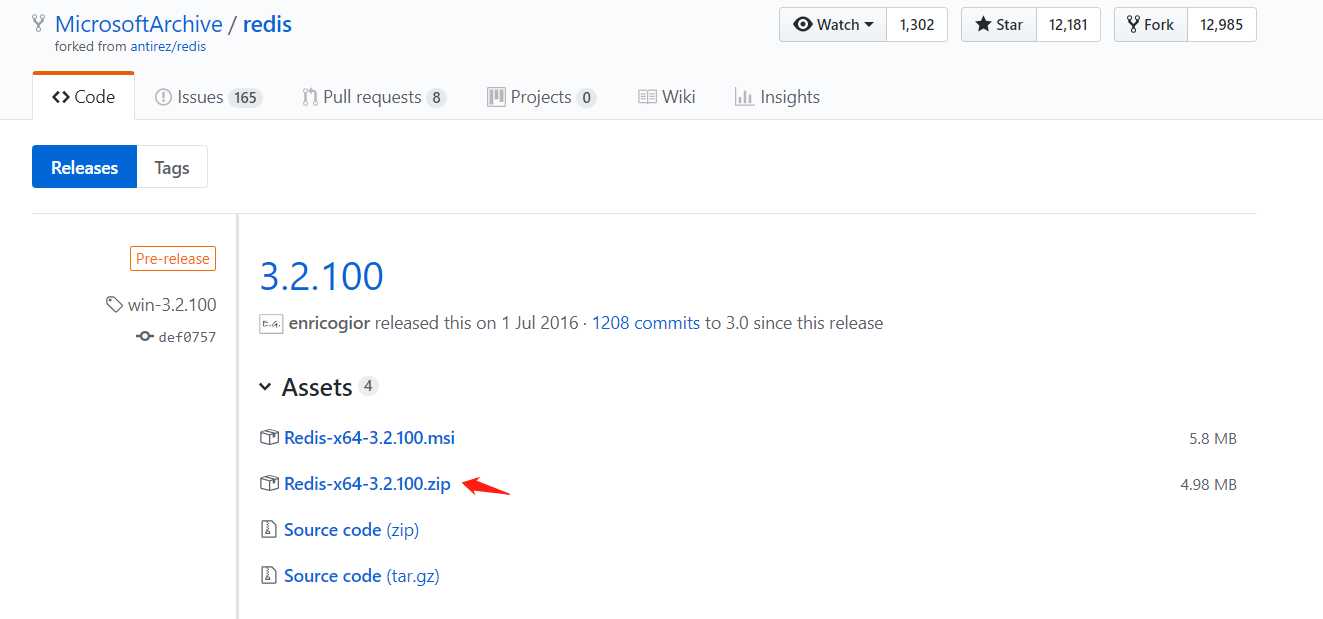
下载,解压安装包到相应的文件夹,任一盘符都可以。
接下来对文件夹中的部分文件做一下简单的说明:
redis-Server.exe:服务端程序,提供Redis服务
redis-cli.exe:客户端程序,通过它连接Redis服务并进行操作
redis.windows.conf: 配置文件,将redis作为普通软件使用的配置,命令行关闭则redis关闭
redis.windows-service.conf:配置文件,将redis作为系统服务的配置,用以区别开两种不同的使用方式
==========================================================================
打开安装包解压对应的文件夹,Shift+鼠标右键 点击 “此处打开PowerShell窗口” ,在窗口里键入以下命令:.\redis-server.exe redis.windows.conf (ps:注意命令开头的 .\)
确定之后会显示如下界面:
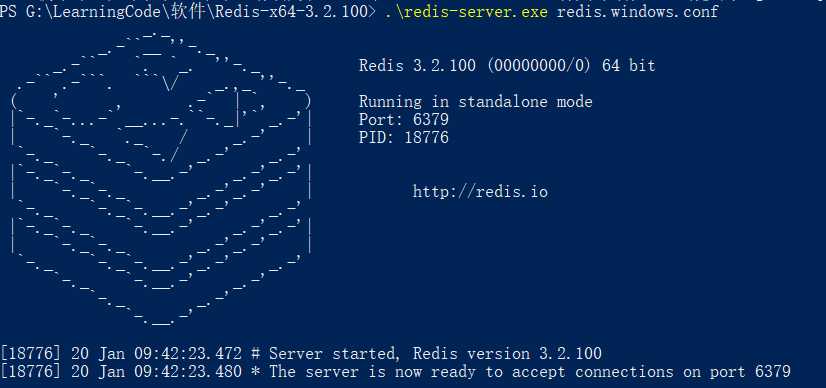
再次在此文件夹中打开一个PowerShell窗口,安装Redis到Windows服务中
键入命令: .\redis-server --service-install redis.windows.conf
确定后会出现以下界面

查看windows服务界面,看否已经安装成功。
win+R 打开运行窗口,输入命令services.msc,确定,在服务界面找到Redis
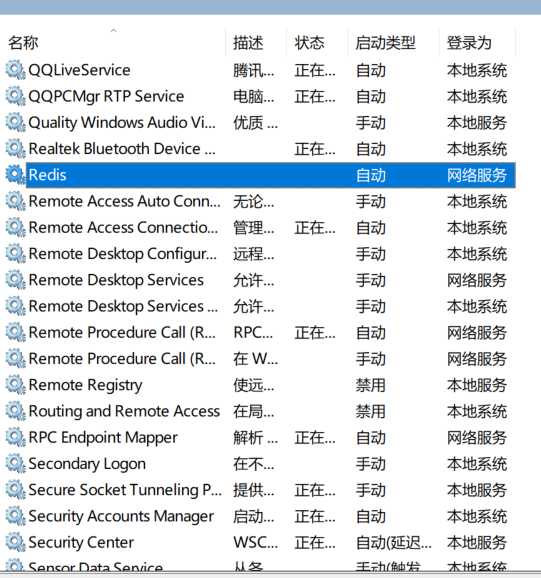
这时候先关闭打开的第一个Power Shell命令窗口,再次在安装文件夹下打开一个新的命令窗口
使用以下命令再次启动Redis:
.\redis-server --service-start
ps:若Redis服务已启动,会报错
使用以下命令停止Redis服务:
.\redis-server --service-stop
第二步:安装Redis 客户端
下载后,直接一路安装即可。
打开客户端,连接本地服务。
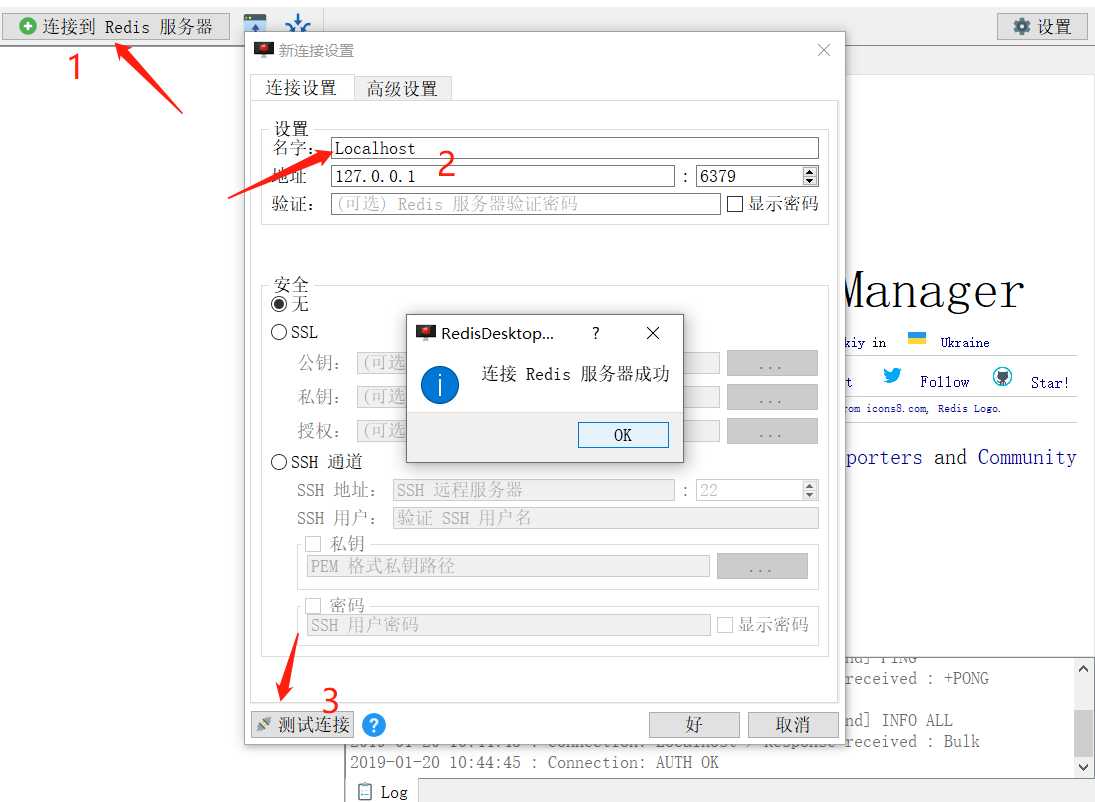
在左边侧边栏上方,有一个Open Console图标,点击它(也可以直接Ctrl+T),即可在右下方输入框执行Redis命令:
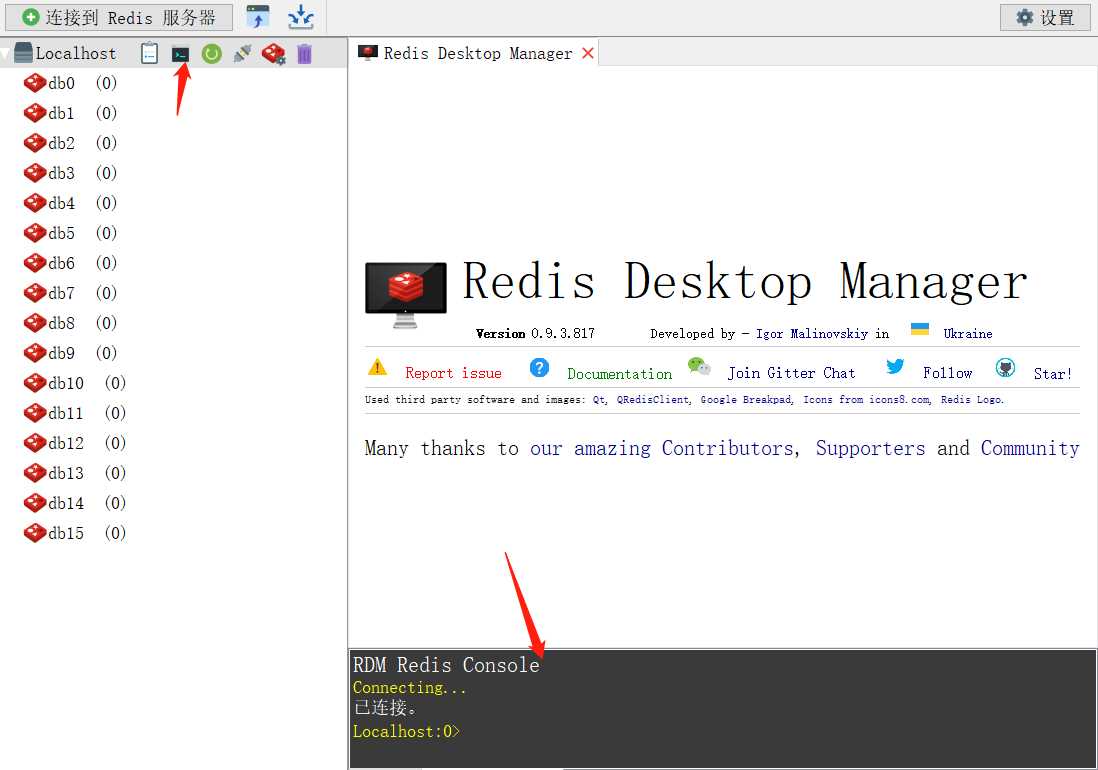
到此结束!!!
标签:地址 客户 img 打开 window font 官方 open arch
原文地址:https://www.cnblogs.com/GuDuYing/p/10294192.html